
随着办公自动化的普及,PDF和Word文档成为日常工作和学习中最常用的两种文件格式。PDF格式因其排版固定、不易被篡改而广泛应用于合同、报告等正式文件,而Word文档则因其便于编辑和修改,成为撰写和二次加工的首选。然而,许多用户常常面临一个问题:如何将带有表格的PDF文件快速而准确地转换成Word文档,尤其是在表格内容较为复杂或格式较为严谨的情况下。本文将结合中国地区实际情况,详解几种高效的PDF表格快速转换为Word文档的方法,帮助读者提升办公效率。
一、PDF表格转换为Word的挑战
首先,我们需要明确PDF表格转换为Word的难点。PDF文件本质上是一种固定排版的页面描述格式,内容包括文字、图片、表格等,但它并不保留可编辑的文档结构信息。尤其是表格部分,PDF中的表格多为“图片”或“固定排版”形式,转换过程中容易出现文字错位、表格结构破坏,甚至内容缺失等情况。这就需要专业的转换工具或合理的方法来保障转换质量。
二、PDF表格转换为Word的常用方法
1. 使用专业转换软件
在中国市场上,许多软件提供了PDF转换功能,比较知名且口碑良好的有福昕PDF转换器(Foxit PDF Converter)、迅捷PDF转换器、亿图图示(Edraw)等。这些软件通常支持批量转换,且在保持原格式、页面布局方面表现优秀。用户只需要导入PDF文件,选择转换为Word格式,稍作设置后即可完成转换。此外,部分软件提供专门的表格识别优化,有效提升复杂表格的还原度。
2. 利用在线转换平台
对于不频繁转换或文件不涉及机密内容的用户来说,在线转换网站是一种便捷选择。国内常用的在线转换平台例如迅捷PDF在线转换器、Smallpdf中文版、PDF365等,均支持PDF转Word功能。上传文件后,系统自动识别并转换,用户无需安装软件。不过,在线转换涉及文件上传,存在信息泄露风险,尤其是含有敏感信息的商务文件,建议谨慎使用或选择带有加密传输和隐私承诺的平台。
3. 利用办公软件自带转换功能
微软Word 2013及以上版本支持直接打开PDF文件并将其转换为可编辑的Word文档,打开时系统会自动尝试识别PDF中的文本和表格。但该功能适合简单表格或文本内容,对于复杂表格可能存在格式错乱、识别不清的问题。WPS Office是中国用户常用的国产办公软件,也支持PDF导入并转Word,结合中国语境和排版习惯,表现相对较好。
三、提升PDF表格转换效果的小技巧
1. 优化源PDF文件质量
高分辨率、文字清晰的PDF文件便于转换软件识别,避免扫描件模糊或低分辨率图片造成转换失败或误识别。如果PDF为扫描件,建议先通过OCR文字识别软件(例如ABBYY FineReader、Wondershare PDFelement等)进行文字识别,生成可选文本再进行转换。
2. 预先处理表格结构
复杂表格建议在PDF生成阶段做适当格式优化,分段清晰,单元格边界明显,减少合并单元格,这样在转换时更容易还原表格结构。
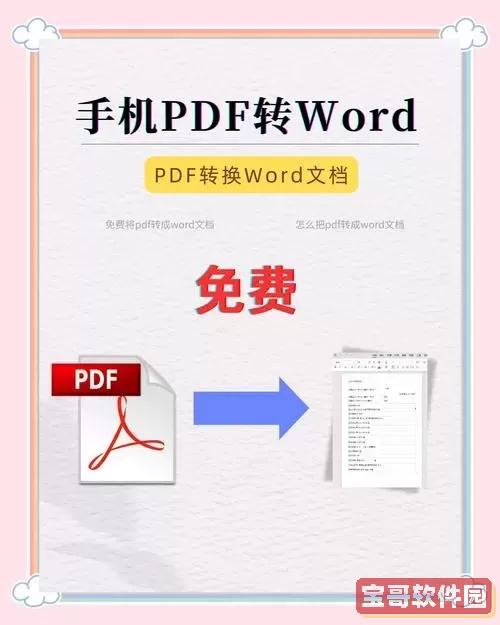
3. 转换后手动调整
任何自动转换都难以做到百分百完美,转换完成后建议使用Word文档编辑功能对表格边框、单元格大小及文字对齐等细节进行调整,确保文档整洁规范。
四、实际操作示范
以福昕PDF转换器为例,步骤如下:
(1)打开福昕PDF转换器,点击“文件转换”。
(2)选择“PDF转Word”功能,导入需要转换的含表格PDF文件。
(3)根据需要勾选“保留原始布局”、“导出表格为可编辑格式”等选项,以保证表格还原度。
(4)点击“开始转换”,稍等片刻,转换后的Word文档即可保存查看。
(5)打开转换后的文档,核对表格内容,适当调整排版。
五、总结
PDF表格快速转换为Word文档虽然存在一定难度,但通过选择合适的工具和方法,加上必要的前期优化和后期调整,完全可以实现高效且准确的转换。对于中国地区用户而言,结合符合语言环境和格式习惯的软件,以及关注信息安全的转换方式尤为重要。建议办公用户根据自身需求,选择专业软件或可靠在线平台,掌握简单的操作流程和调整技巧,提升文件转换效率,为日常工作和学习带来极大便利。